Cách kiểm tra MicroSoft Office 2013 sẽ được Taimienphi.vn hướng dẫn chi tiết và cụ thể dưới đây. Các bạn đang băn khoăn cùng tham khảo để biết được phần mềm tin học văn phòng này đã được kích hoạt bản quyền chưa một cách nhanh gọn, hiệu quả nhé.
Với nhiều người dùng khi đi mua máy tính thì thiết bị đã được cài đặt sẵn hệ điều hành và cả bộ công cụ văn phòng MicroSoft Office có bản quyền. Tuy nhiên, rất có thể đây chỉ là những phiên bản dùng thử và hết sẽ hết hạn sau một thời gian sử dụng.
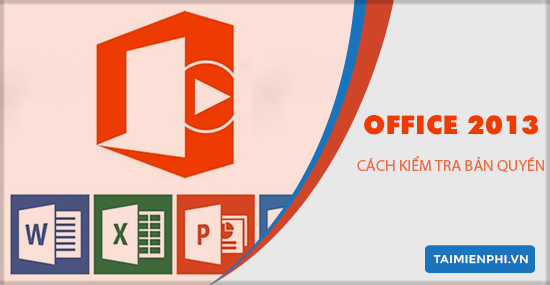
Kiểm tra bản quyền MicroSoft Office 2013
Vậy làm thế nào để biết được phần mềm MicroSoft Office của mình có bản quyền hay không? Taimienphi sẽ hướng dẫn bạn cách kiểm tra bản quyền MicroSoft Office, cụ thể hơn là phiên bản MicroSoft Office 2013 nhanh chóng và hiệu quả.
Cách kiểm tra bản quyền MicroSoft Office 2013
Bước 1: Bạn mở bất cứ phần mềm nào trong bộ công cụ văn phòng MicroSoft Office 2013 như Word, Excel hay Powerpoint;
Bước 2: Bạn nhấn vào mục File nằm ở thanh công cụ ở phía trên màn hình;
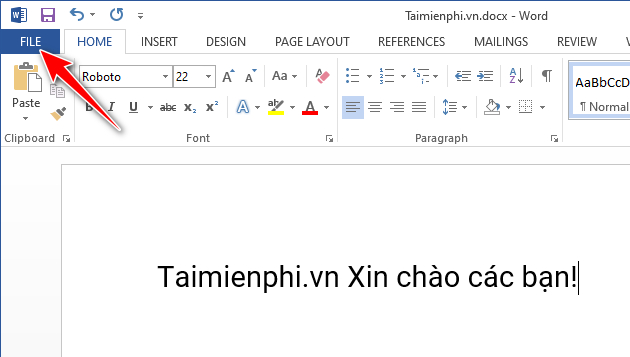
Bước 3: Trong màn hình mới, bạn nhấn tiếp vào mục Account trong danh mục thực đơn bên trái.

Tại đây, thông tin phần mềm sẽ hiển thị cho bạn thấy đầy đủ các thông tin về phiên bản Office, thông tin tài khoản và cả tình trạng bản quyền nữa.
Nếu màn hình hiện thông báo Product Activated thì chúc mừng bạn, Office của bạn đã có bản quyền và bạn có thể yên tâm sử dụng. Ngược lại, nếu màn hình xuất hiện dòng chữ Activation Required như hình bên dưới đây thì bạn cần kích hoạt bản quyền ngay.

https://thuthuat.taimienphi.vn/cach-kiem-tra-microsoft-office-2013-da-duoc-kich-hoat-ban-quyen-hay-chua-53203n.aspx
Như vậy với chỉ 3 bước đơn giản, Taimienphi đã hướng dẫn cho bạn thủ thuật kiểm tra bản quyền MicroSoft Office 2013 nhanh chóng và hiệu quả. Với các phiên bản Office khác mới hơn, bạn cũng có thể áp dụng tương tự. Còn với những phiên bản cũ hơn, Taimienphi sẽ có một bài viết riêng hướng dẫn chi tiết để bạn tham khảo. Trong quá trình sử dụng Office 2013, bạn tham khảo thêm cách đóng dấu bản quyền văn bản Word 2013 tại đây.